很多人購買了新電腦后,覺得使用的電腦系統不太適合自己,因此就需要自己重新安裝電腦操作系統。但是有的小伙伴不知道如何安裝,今天小編就帶大家來了解一下,該如何用韓博士裝機大師在線重裝電腦win7系統,跟著小編一起操作吧。??
準備工具
1.韓博士裝機大師
2.一臺正常聯網的電腦
注意注意!!!各位小伙伴要提前在韓博士裝機大師官網上下載軟件,打開韓博士之前,切記要將所有的殺毒軟件關閉,以免系統重裝失敗。
重裝步驟
1.雙擊打開韓博士軟件,選擇界面中“一鍵裝機”模式下的“開始重裝”。
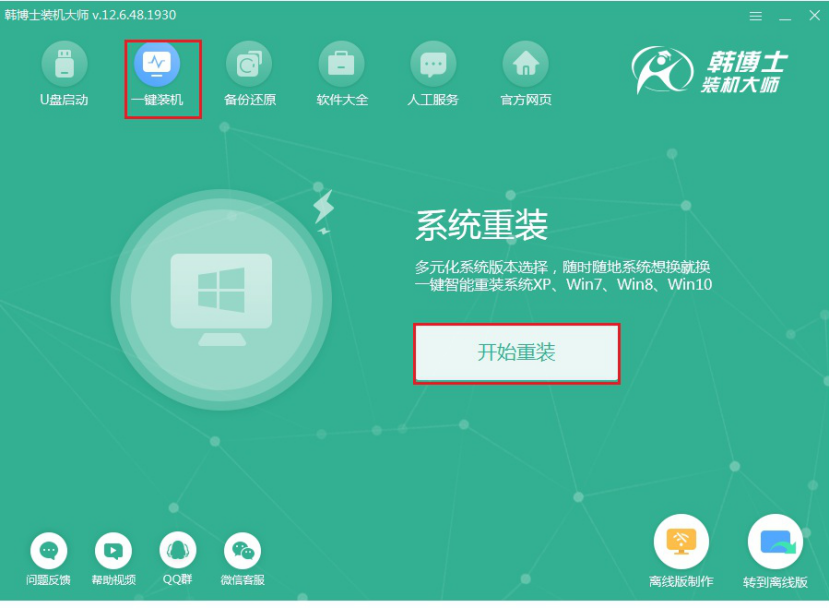
2.韓博士開始自動為我們檢測電腦的配置信息,等待一段時間后,點擊“下一步”繼續操作。

選擇系統文件進行下載,小編就直接選擇win7旗艦版,后點擊“下一步”繼續操作。
?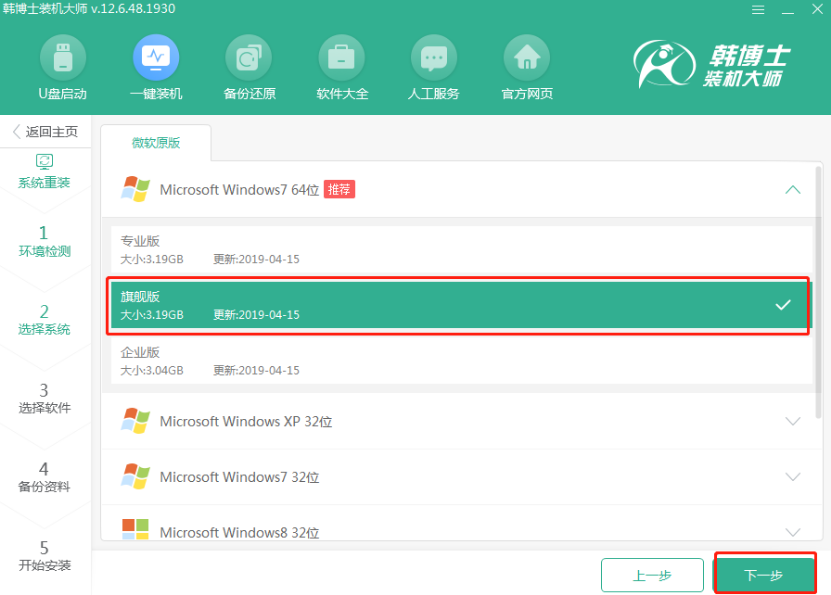
3.因為重裝系統會將系統盤所有的文件格式化,所以可以在以下界面中選擇安裝軟件以及文件進行備份,最后點擊“開始安裝”。
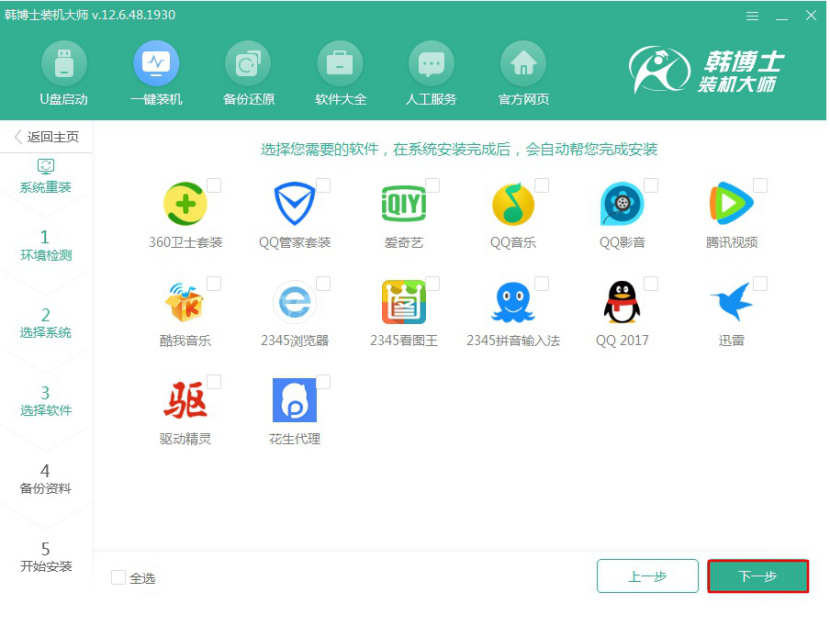 ?
?
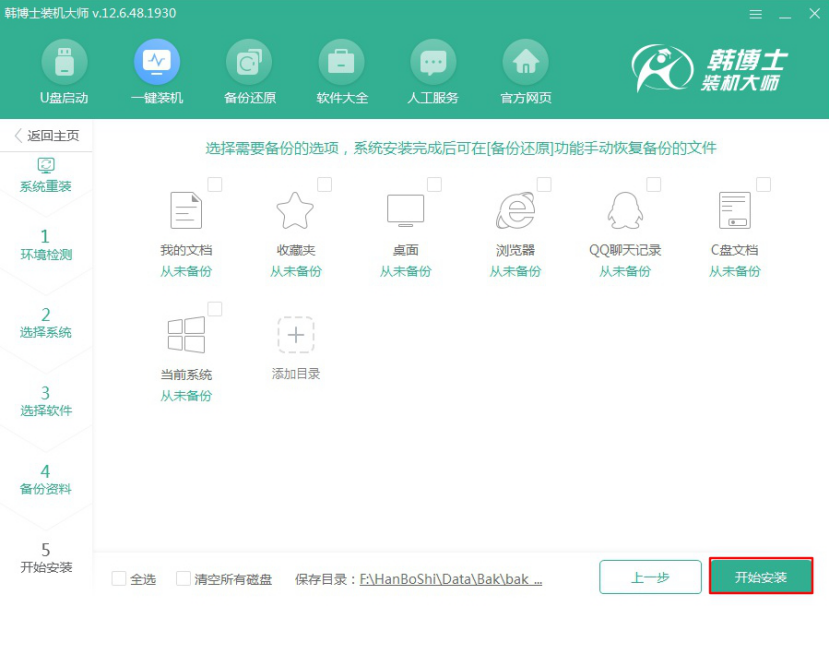 ?
?
4.韓博士進入自動下載系統文件的狀態,請大家耐心等待片刻即可。?
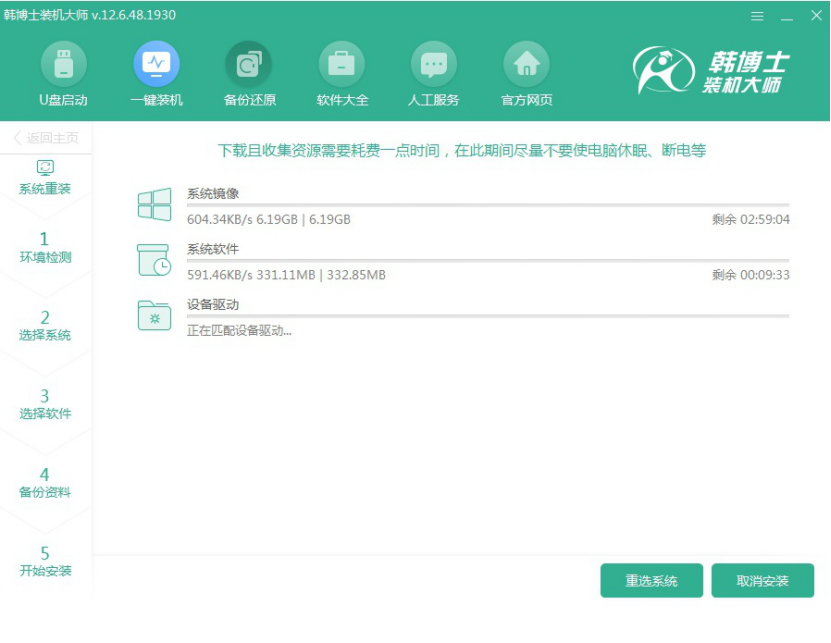 ?
?
系統文件成功下載后,在以下界面中點擊“立即重啟”電腦。
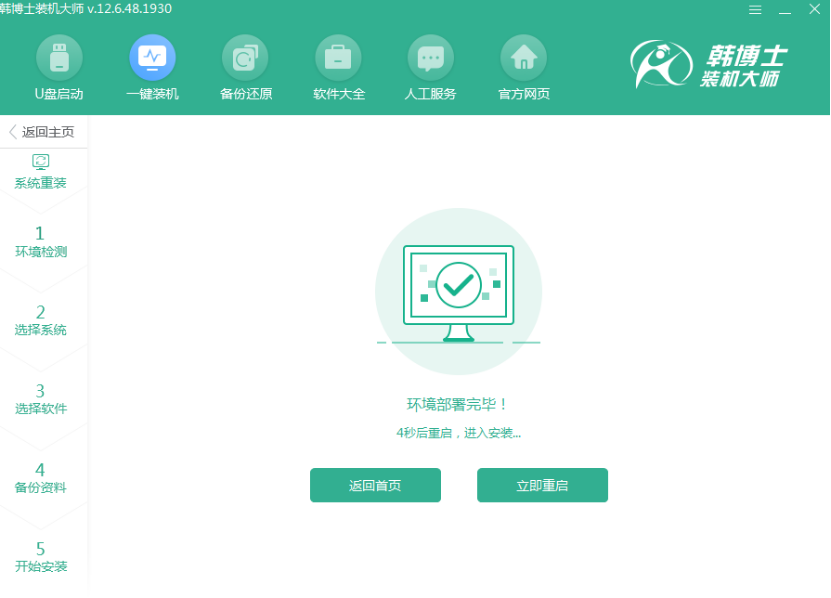
5.在啟動管理器界面中選擇其中的“HanBoShi?PE”選項回車進入。
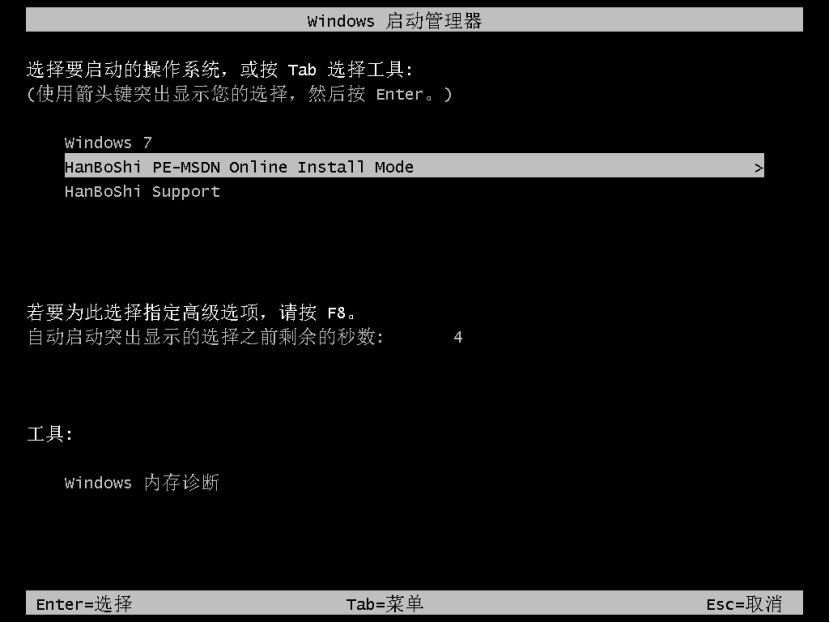 ?
?
成功進入韓博士PE桌面后,韓博士裝機工具會自動彈出并且為我們安裝系統文件。
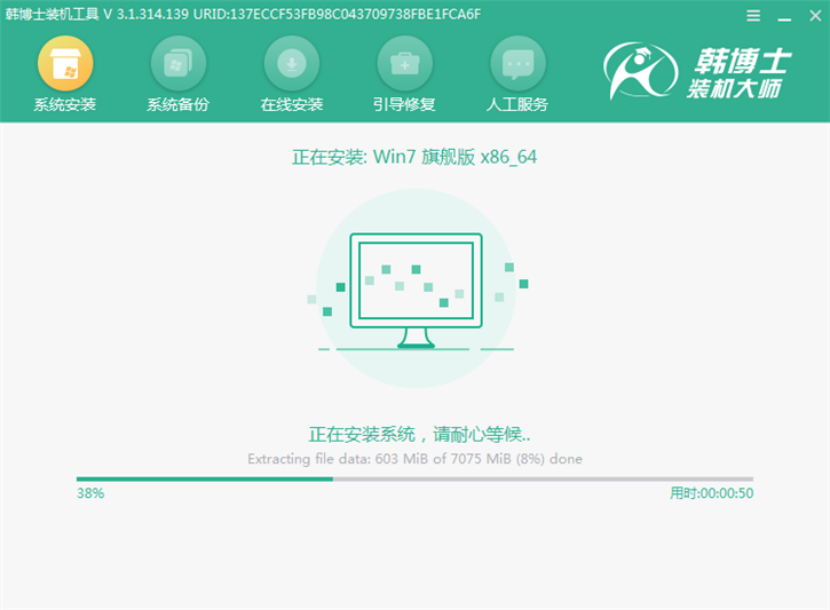 ?
?
6.等待一段時間系統安裝成功之后,開始對電腦進行再次重啟操作。經過多次的重啟部署安裝,最后進入win7桌面。此時電腦成功在線重裝win7系統。
 ?
?
以上就是本次小編為大家帶來的電腦在線安裝win7系統的教程了,以后大家可以隨心所欲地對自己電腦進行重裝系統。

